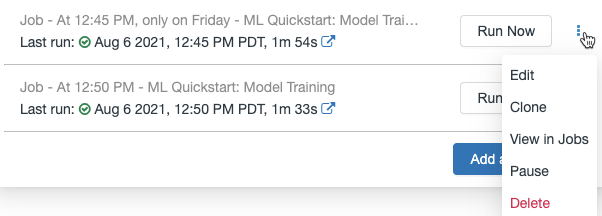创建和管理定时笔记本作业
您可以直接在笔记本界面中创建和管理笔记本作业。如果已将笔记本分配给一个或多个作业,则可以为这些作业创建和管理日程安排。如果未将笔记本分配给作业,则可以创建作业和调度来运行笔记本。
安排一个笔记本作业
安排一个笔记本作业定期运行:
在笔记本上,单击
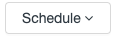 在右上方。如果此笔记本不存在作业,则会出现Schedule对话框。
在右上方。如果此笔记本不存在作业,则会出现Schedule对话框。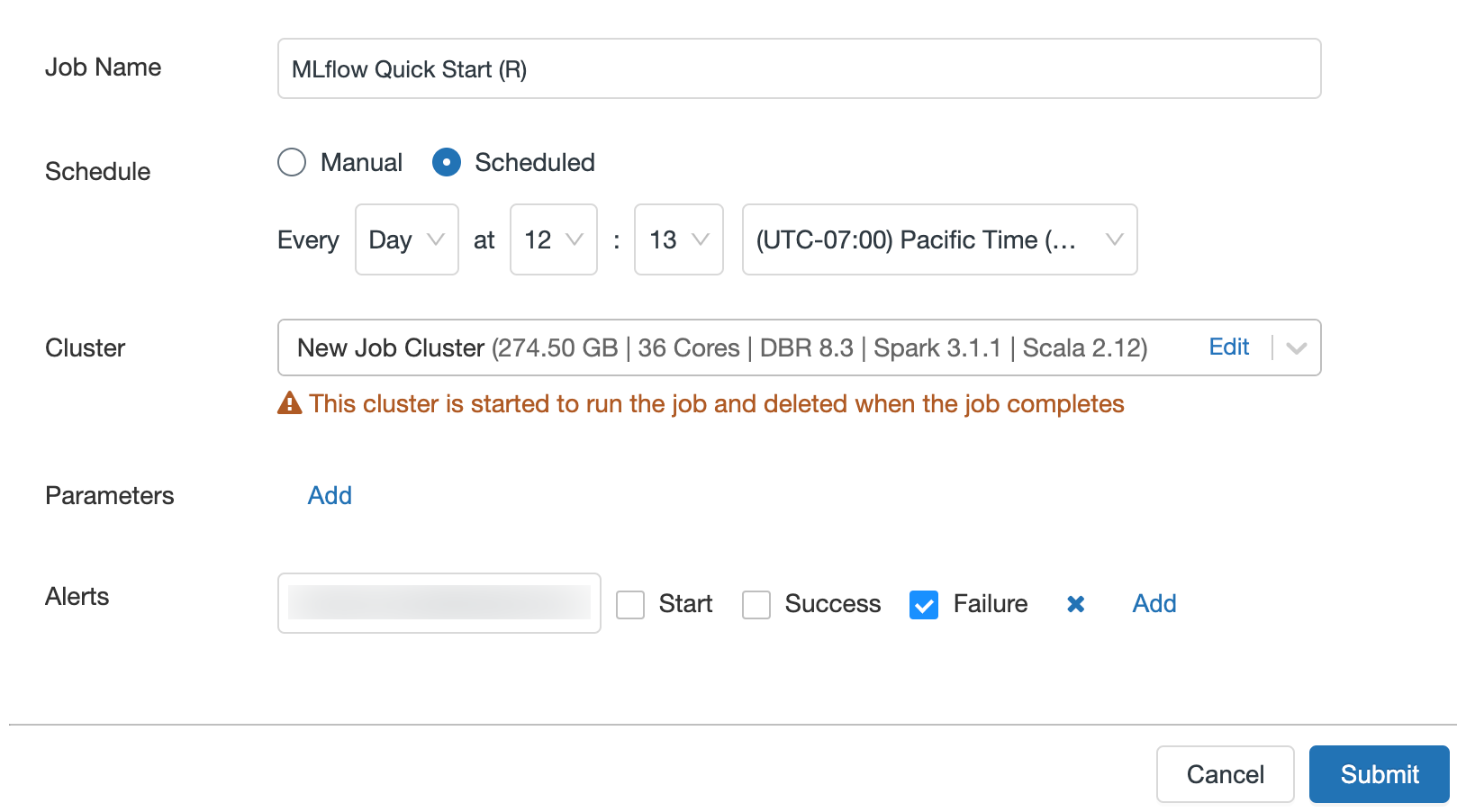
如果笔记本上已经存在作业,则会出现作业列表对话框。单击,显示“Schedule”对话框添加日程安排.
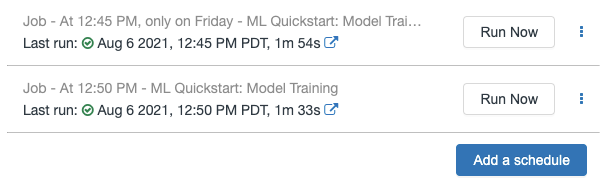
在Schedule对话框中,可选地输入作业的名称。默认名称为笔记本的名称。
选择手册仅在手动触发时运行作业,或者计划定义运行作业的计划。如果您选择计划时,使用下拉框指定频率、时间和时区。
在集群下拉菜单,选择要运行任务的集群。
如果你有允许创建集群权限,默认情况下作业运行在新的作业集群.单击,可编辑默认作业集群的配置编辑在字段的右侧显示集群配置对话框.
如果你没有允许创建集群权限,默认情况下,作业运行在笔记本所连接的集群上。如果笔记本未附加到集群,则必须从集群下拉。
可选地输入any参数转移到工作上点击添加并指定每个参数的键和值。参数设置笔记本电脑部件由参数的键指定。使用任务参数变量作为参数值的一部分传递一组有限的动态值。
可以选择指定要接收的电子邮件地址警报关于工作活动。看到通知.
点击提交.
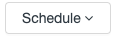 在右上方。如果此笔记本不存在作业,则会出现Schedule对话框。
在右上方。如果此笔记本不存在作业,则会出现Schedule对话框。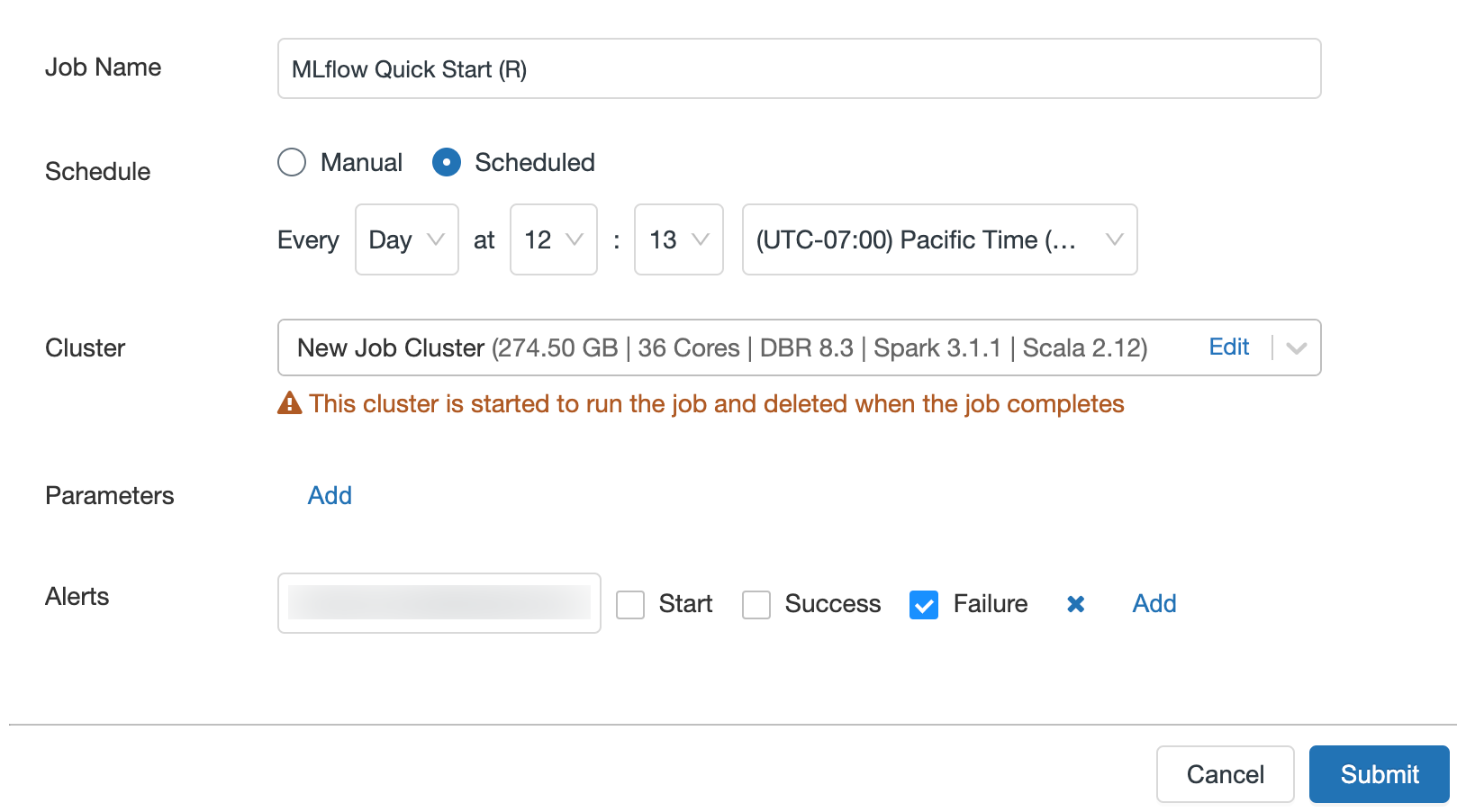
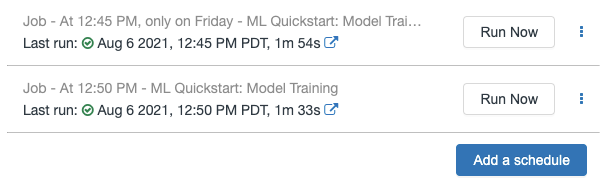
 .
. 在列表中工作的右侧。
在列表中工作的右侧。